Tổng quan
Tài liệu hướng dẫn thao tác tạo Template Zalo UID và truyền tham số Parameter vào template trên PangoCDP
Bước 1: Tạo template
Vào Module Console
Chọn Connections / Social Network / Manage
Chọn Connection của Zalo OA muốn tạo template Zalo UID
Chọn “+ Teamplate” để tạo mới
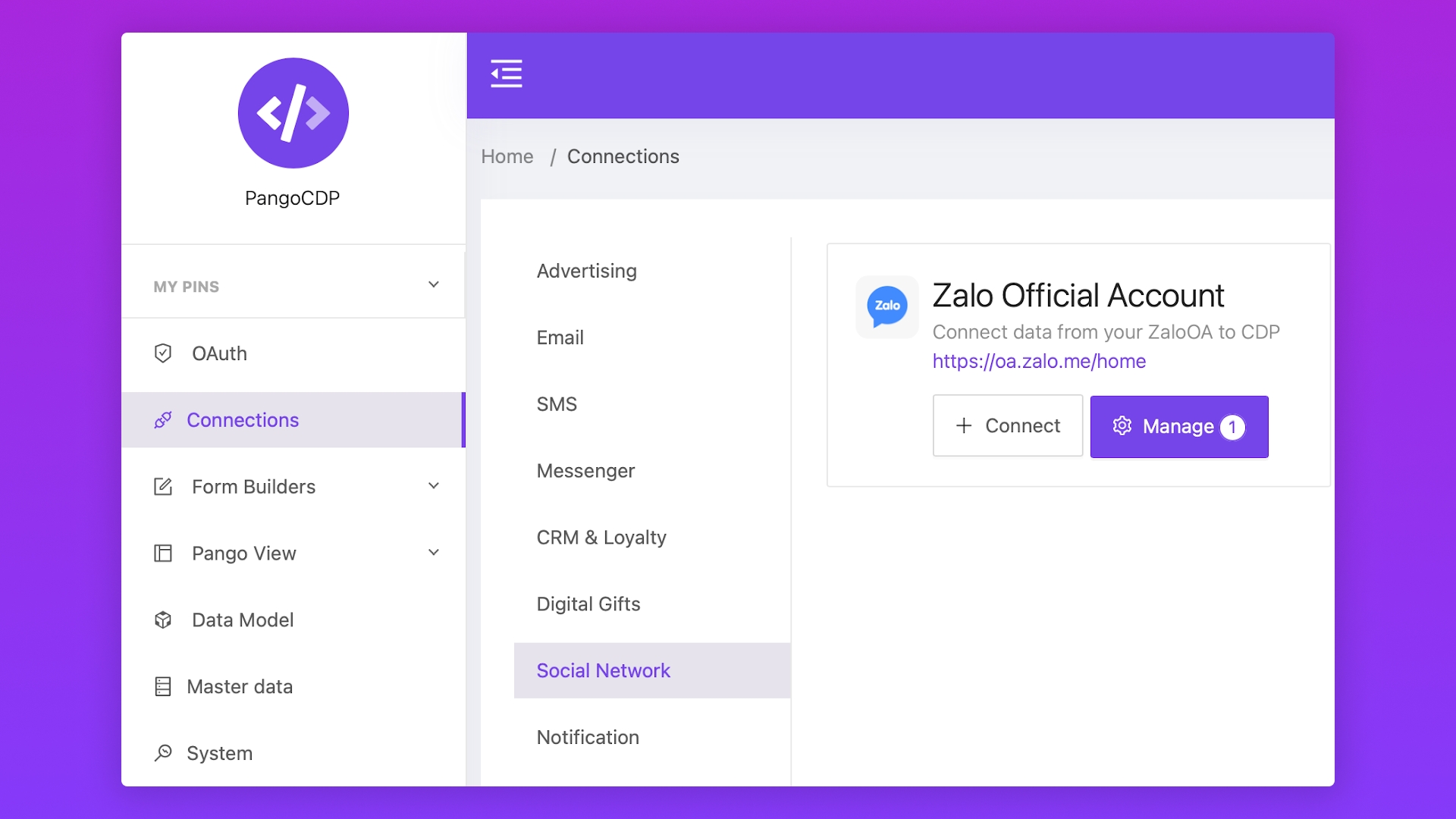
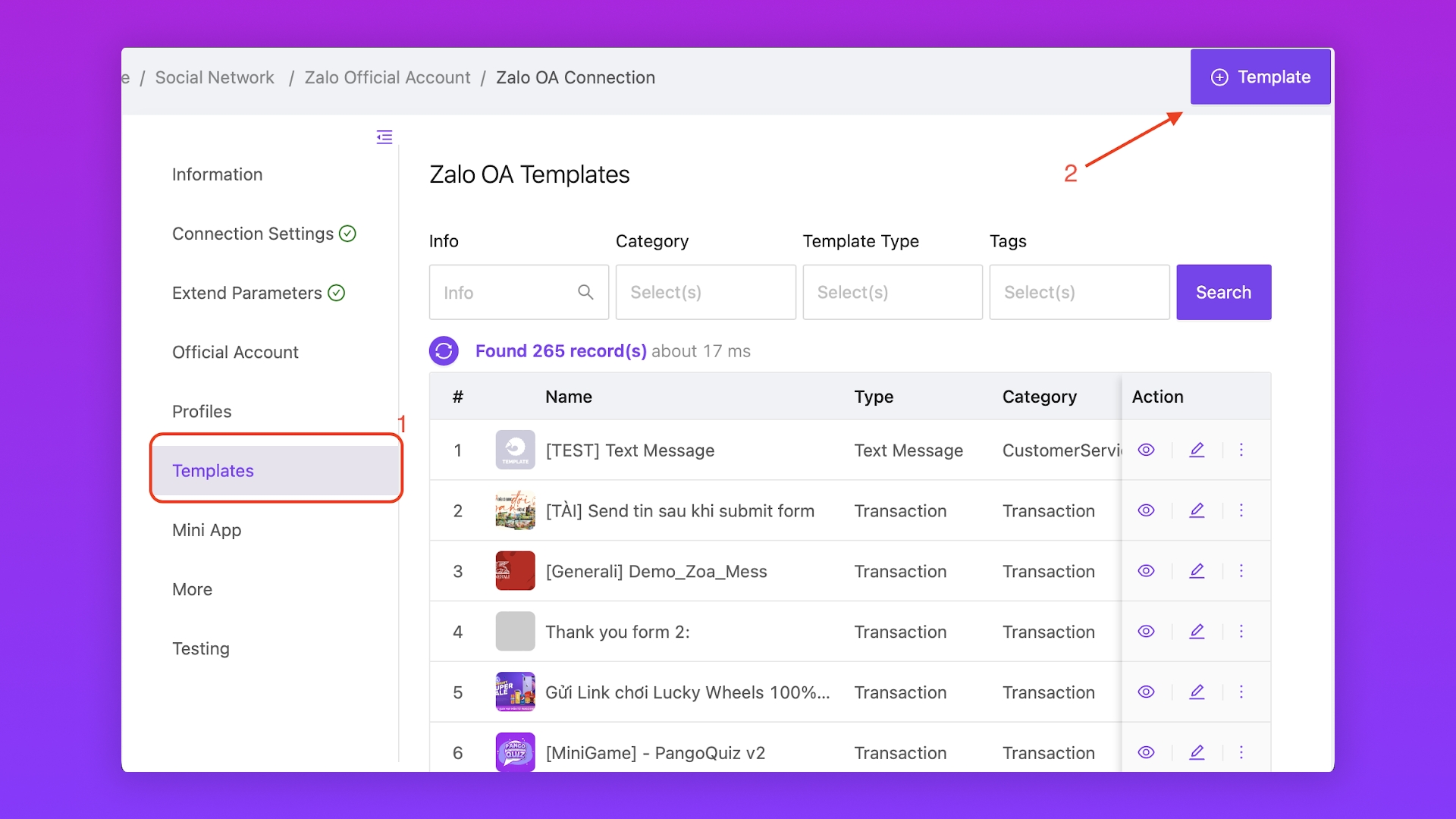
Bước 2: Thiết lập nội dung tin nhắn trên Template
Chọn 1 trong các loại template (tham khảo tại link)
Text message
Image message
Request user info
Transaction
Promotion
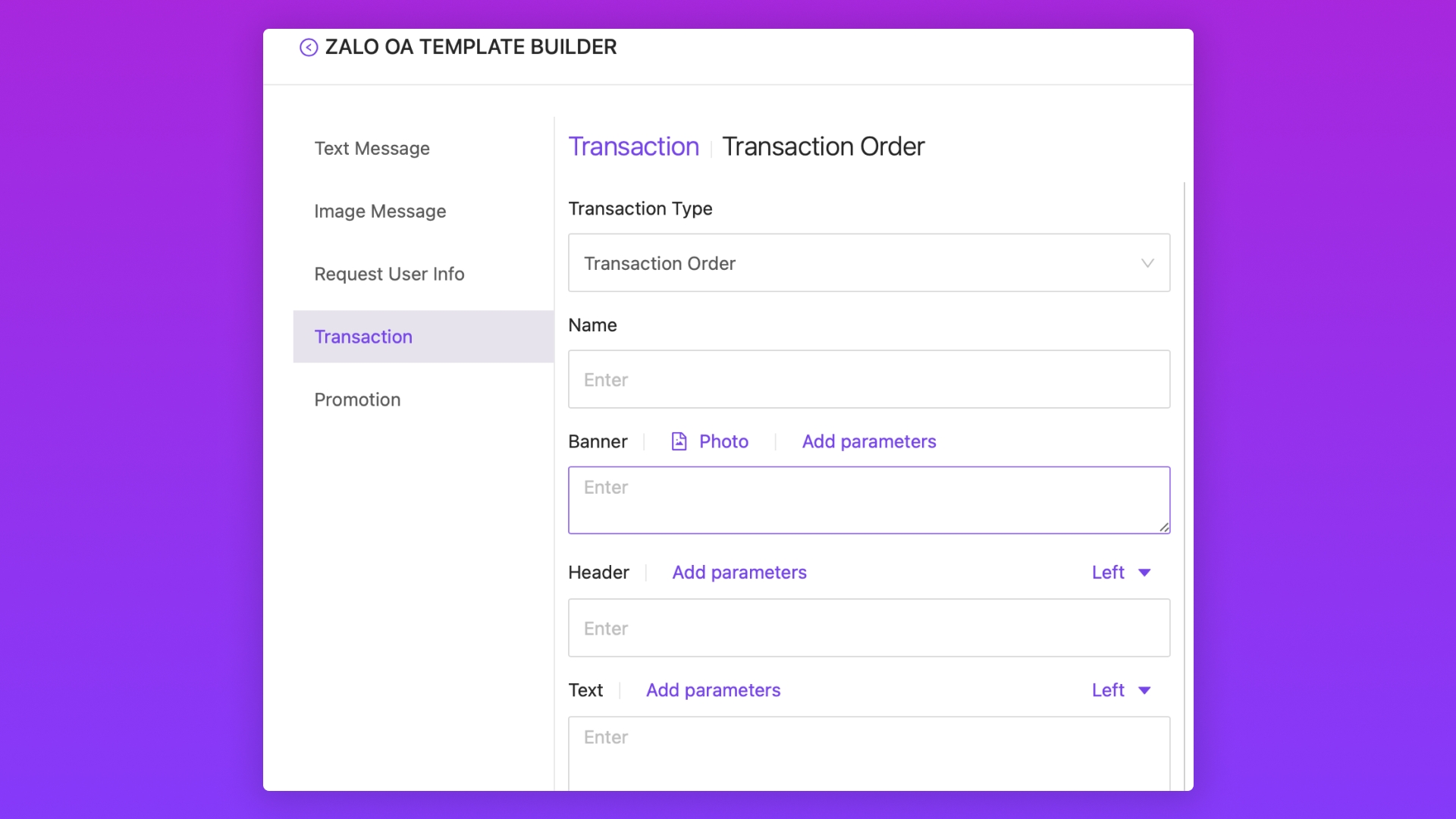
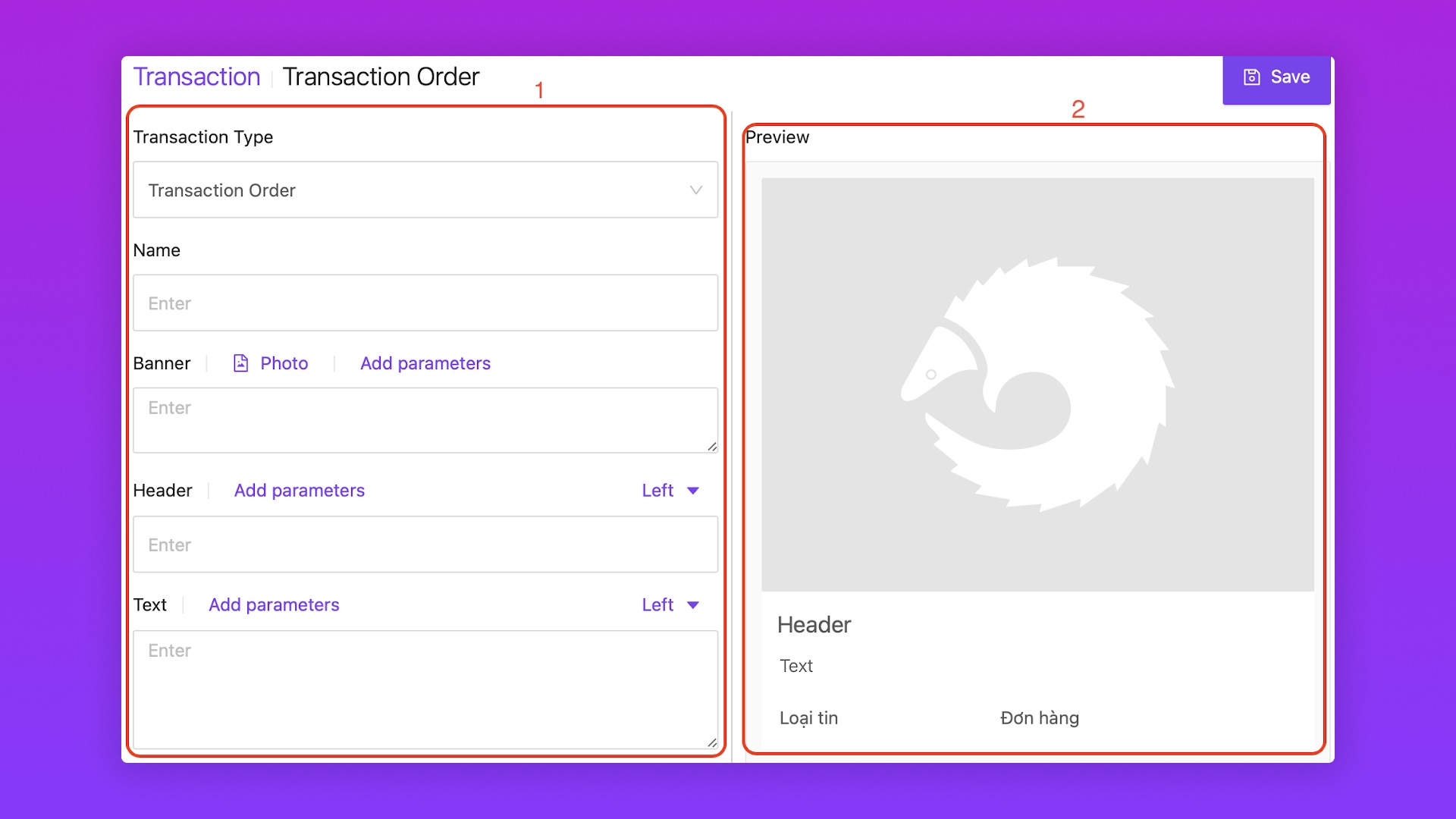
Bước 3: Thêm nội dung và hình ảnh vào Template
Bên trái là nơi thay đổi nội dung, bên phải là nội dung Preview sau khi điều chỉnh
Name
Tên của template
Transaction Type
Loại tin nhắn (có 13 loại tin)
Áp dụng cho tin Transaction
Banner/ Image
Hình trong tin nhắn
Header
Tiêu đề của tin nhắn
Áp dụng cho tin Transaction, Promotion
Text/ Message
Nội dung của tin nhắn
Table
Thông tin bảng trong tin nhắn
Áp dụng cho tin Transaction, Promotion
Action
Các button hiển thị trong tin nhắn
Áp dụng cho tin Transaction, Promotion
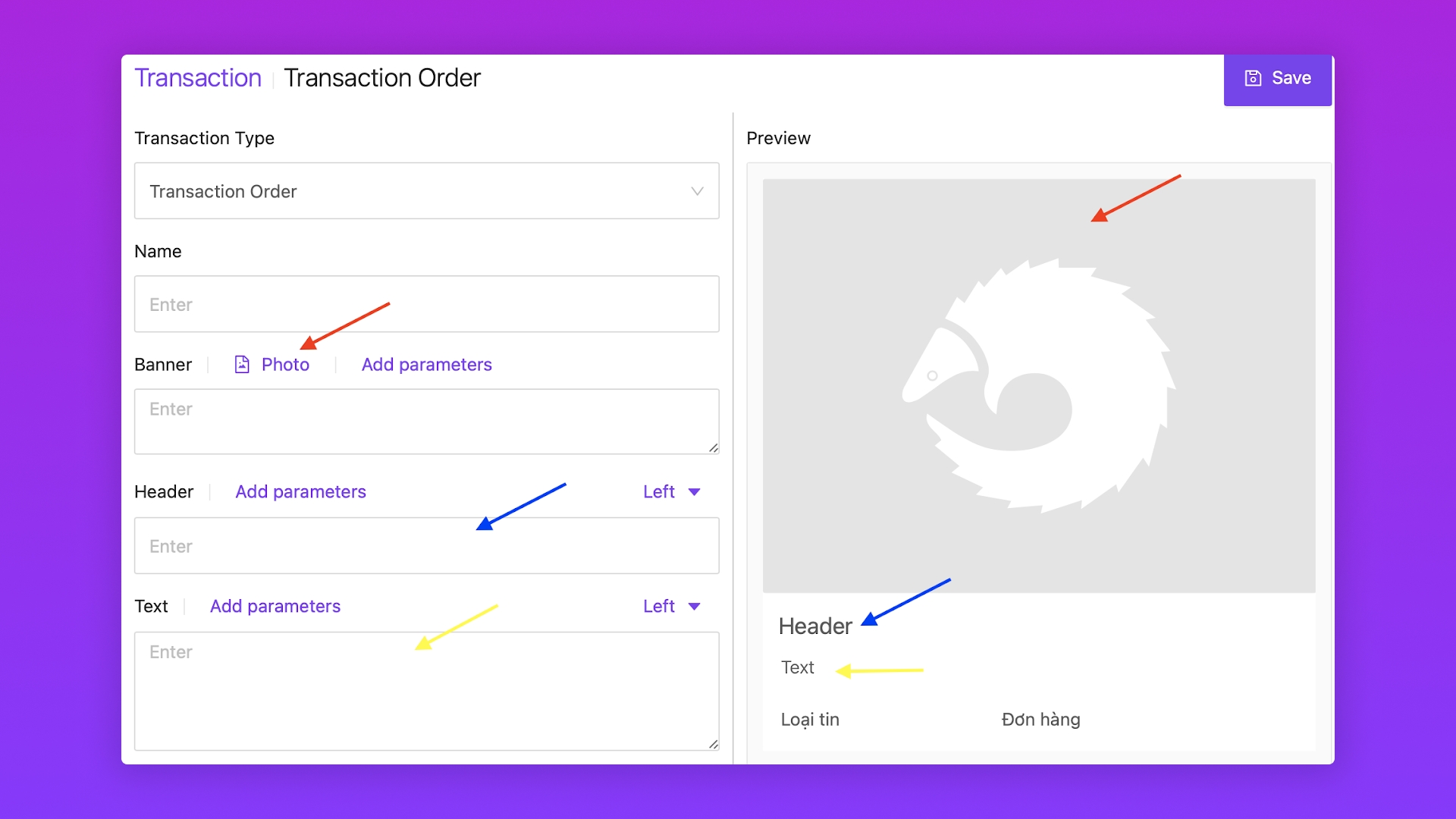
Bước 4: Truyền parameters vào nội dung template
Mỗi field đều có một function “Add parameters” dùng để truyền giá trị được trích xuất từ database vào tin nhắn.
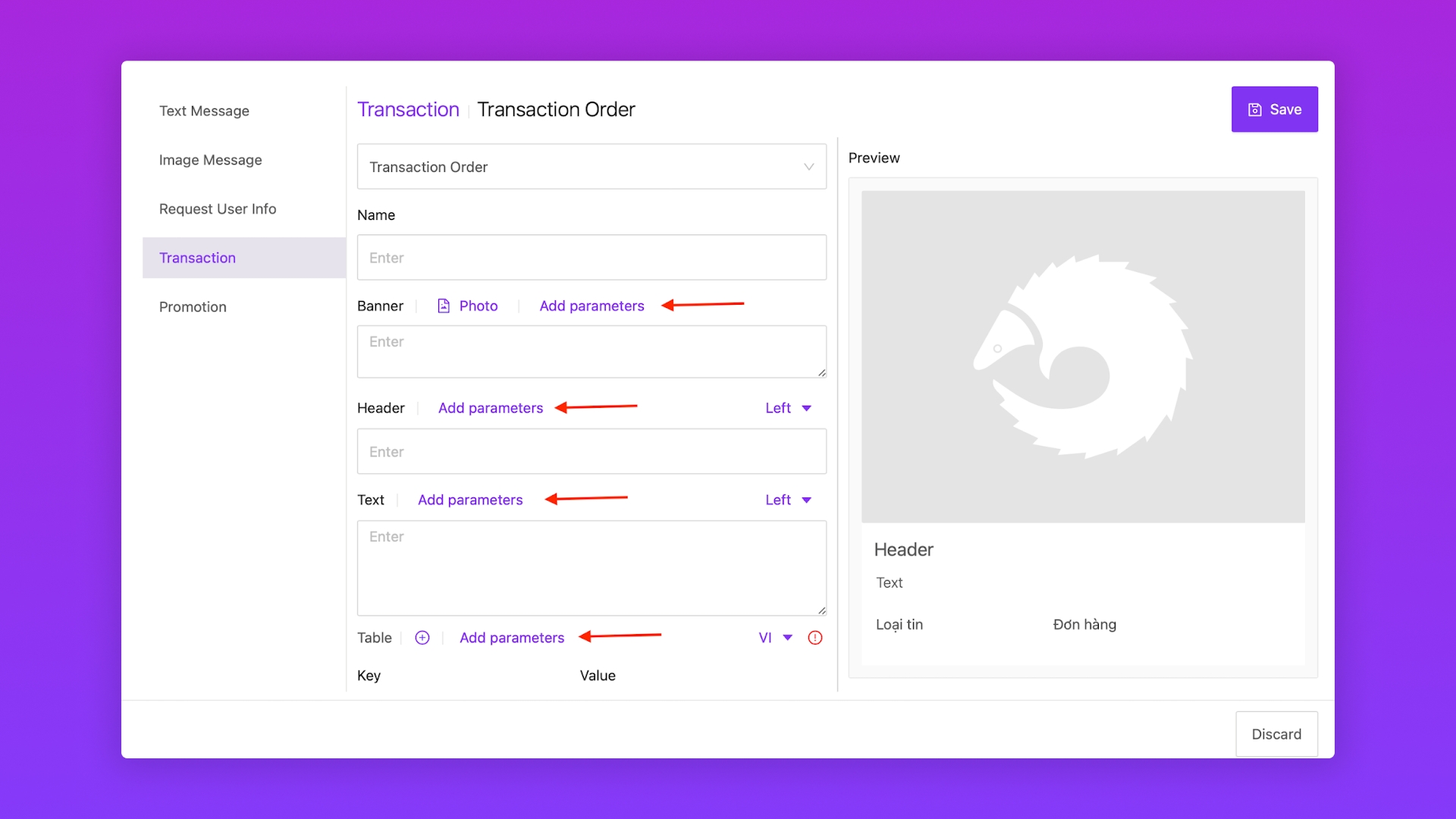
Ví dụ, tin nhắn chúng ta muốn gửi lấy Tên khách hàng -> gắn parameter lấy value Tên khách hàng từ các model trên PangoCDP.
Thực hiện theo từng bước để lấy được parameter. Có 2 trường hợp như sau:
Trường hợp 1: Lấy tên khách hàng từ Zalo OA Profile (system model)
Chọn Parameters (1) -> Chọn mục Zalo QA Profile (2) để có thể lấy được tên khách hàng trong Zalo OA Profile
Trường hợp 2: Lấy tên khách hàng trong 1 Custom Model
Chọn Parameters (1) -> Chọn mục Custom Model V2 (3) để có thể lấy được tên khách hàng trong Custom Model
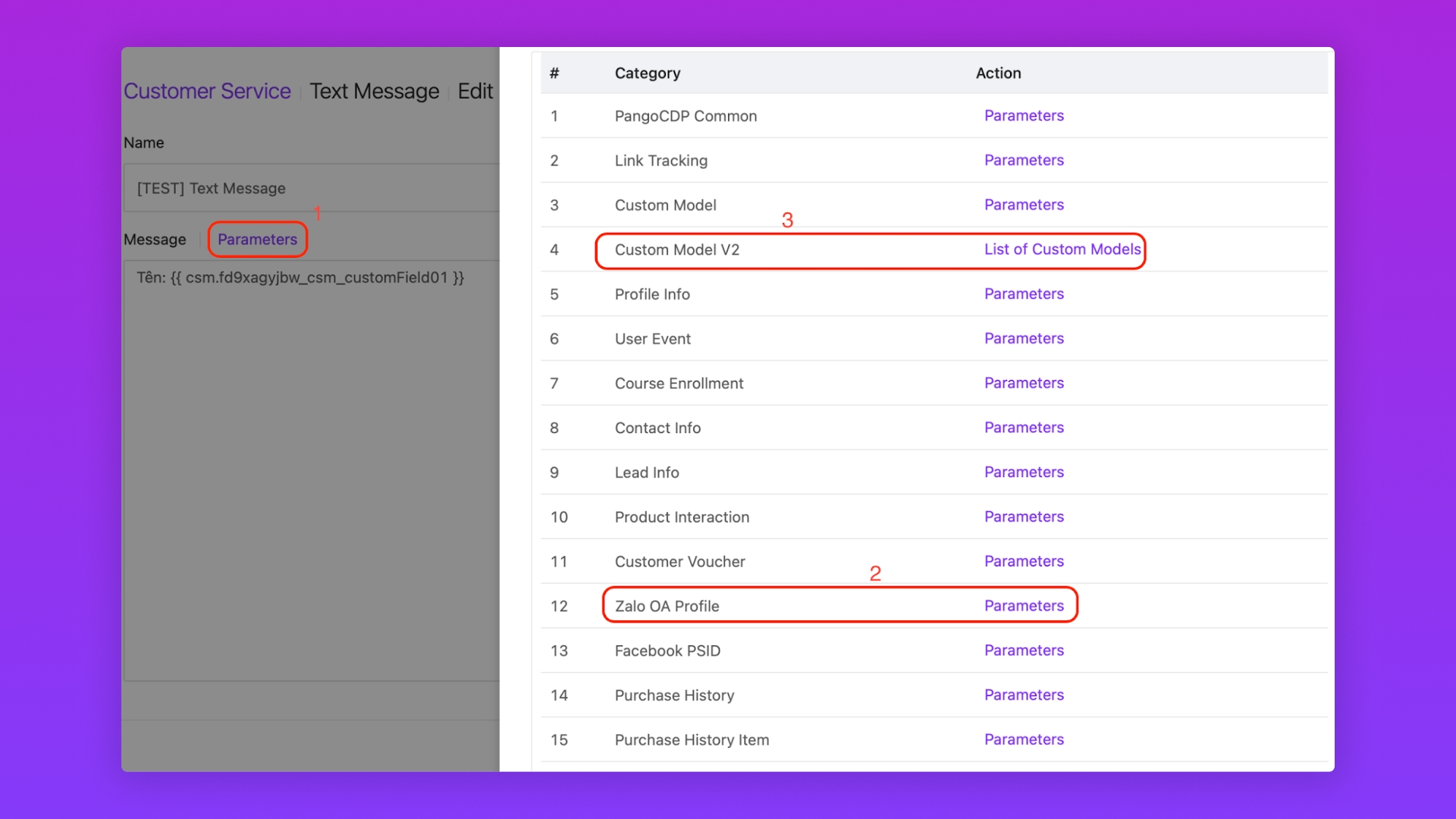
Chọn đúng tên data Custom Model đã tạo và mapping với form đã build trước đó
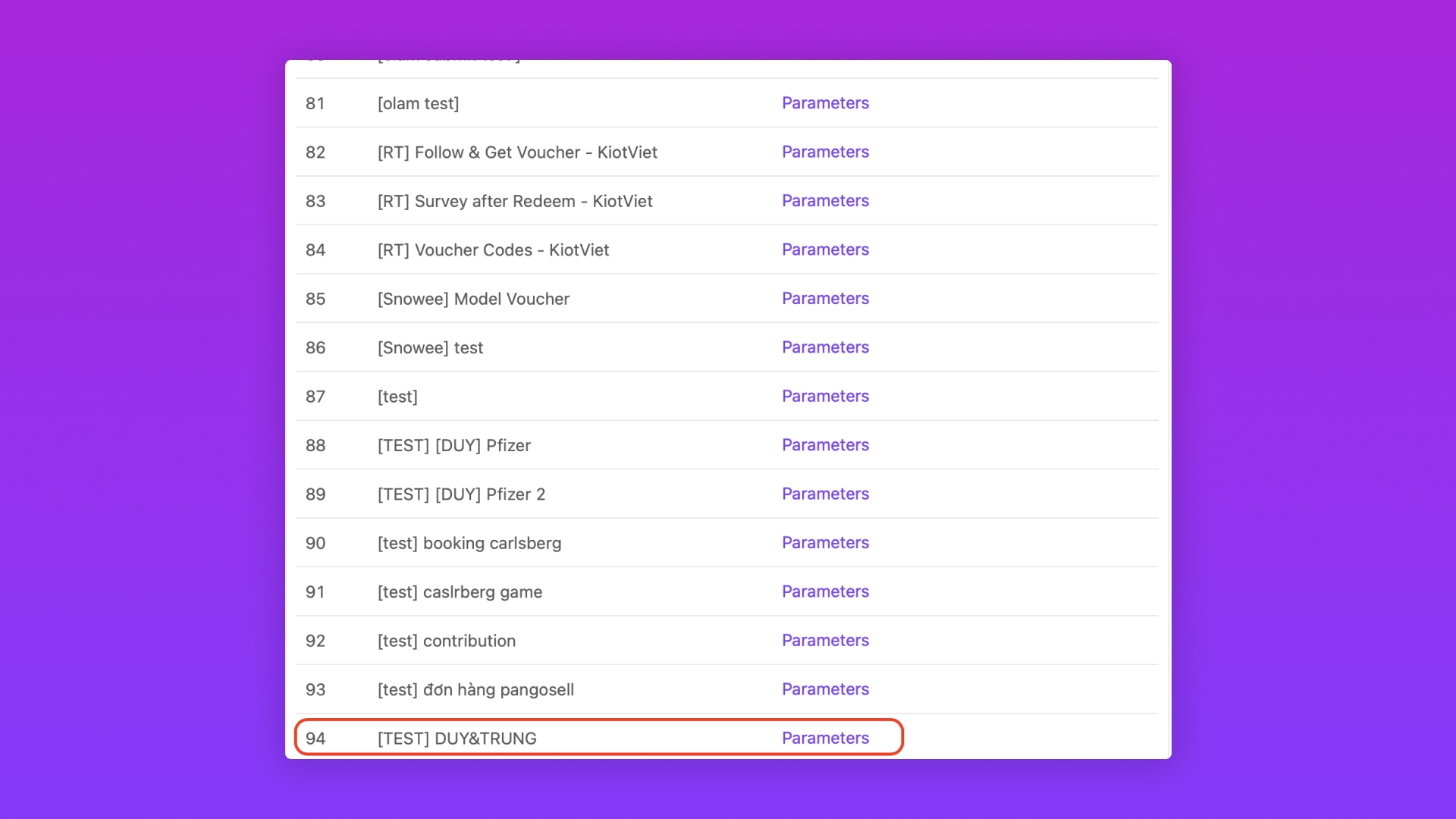
Ví dụ muốn lấy Tên khách hàng theo textfield mà khách hàng đã nhập tay vào thì sẽ là dòng 10 {{ csm.fd9xagyjbw_csm_customField{2-digits} }} và sau đó thay phần customField{2-digits} thành field name muốn lấy trên model
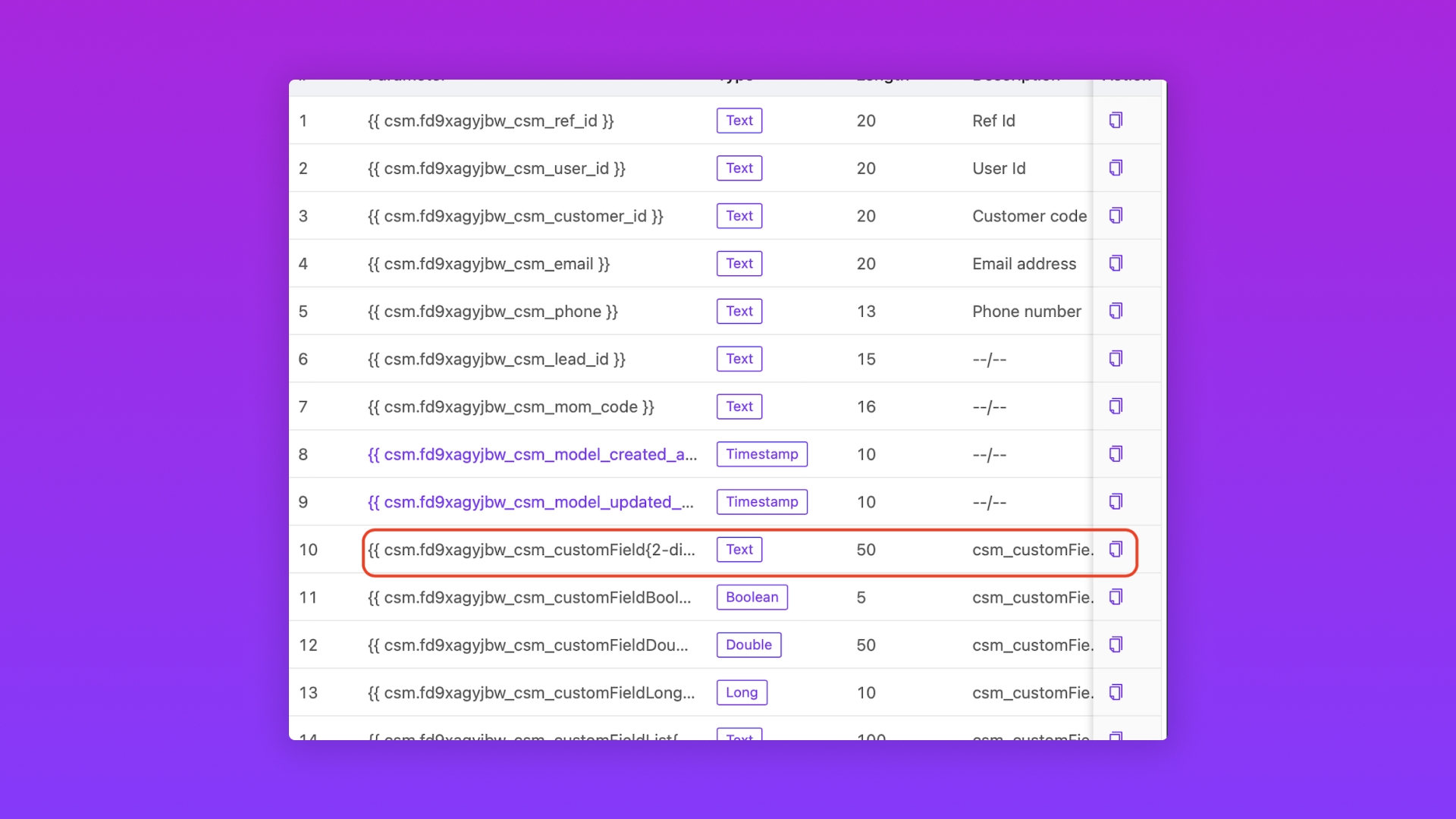
Đây là field name đã tạo trong form mini app trước đó
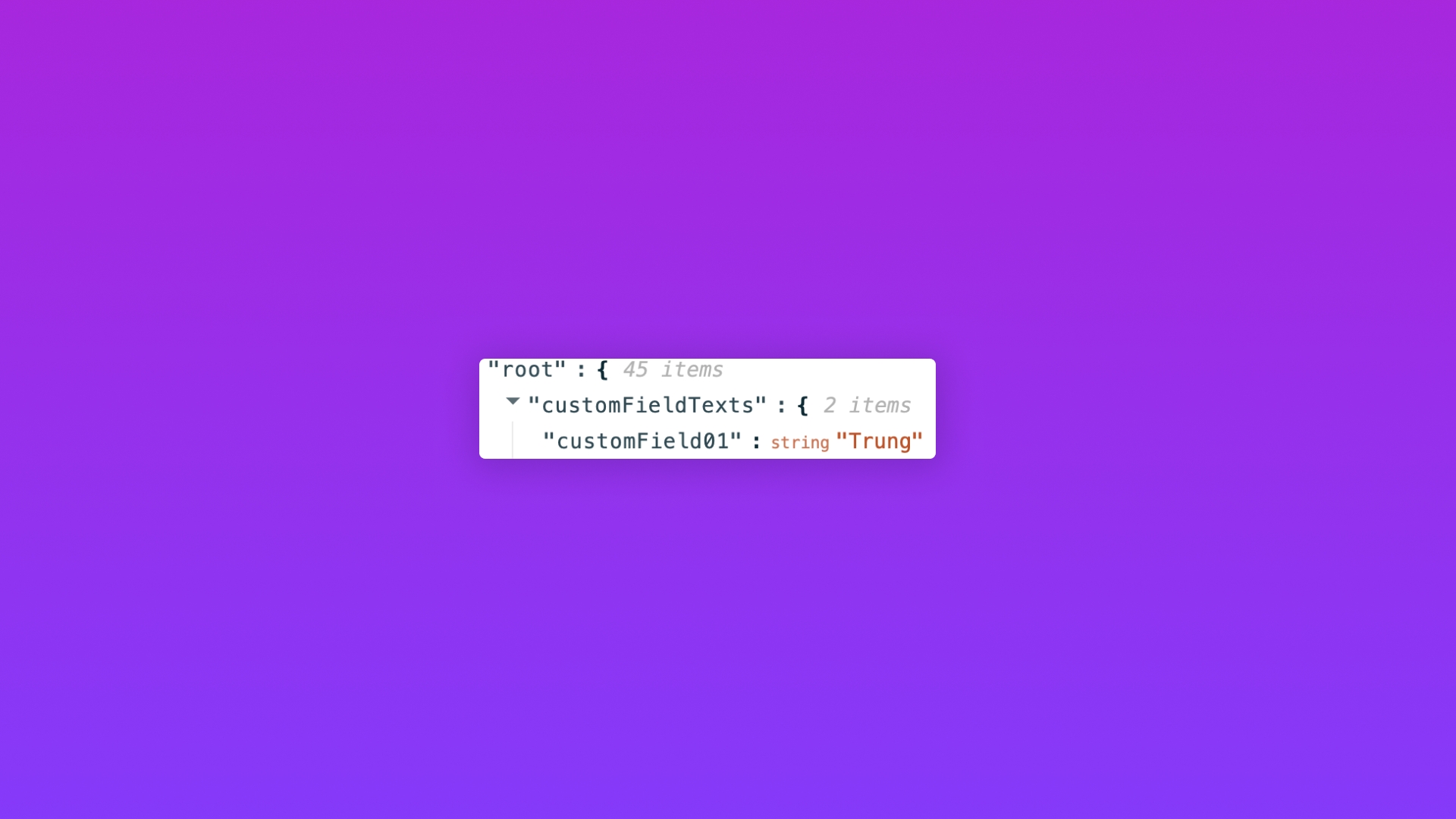
-> Sau khi hoàn thành hết tất cả các bước chỉ cần click vào button “Save” (1) ở góc trên bên phải màn hình để hoàn thành quá trình tạo form. Hoặc trong trường hợp muốn huỷ bỏ template đang edit nhấn vào button “Discard” (2)
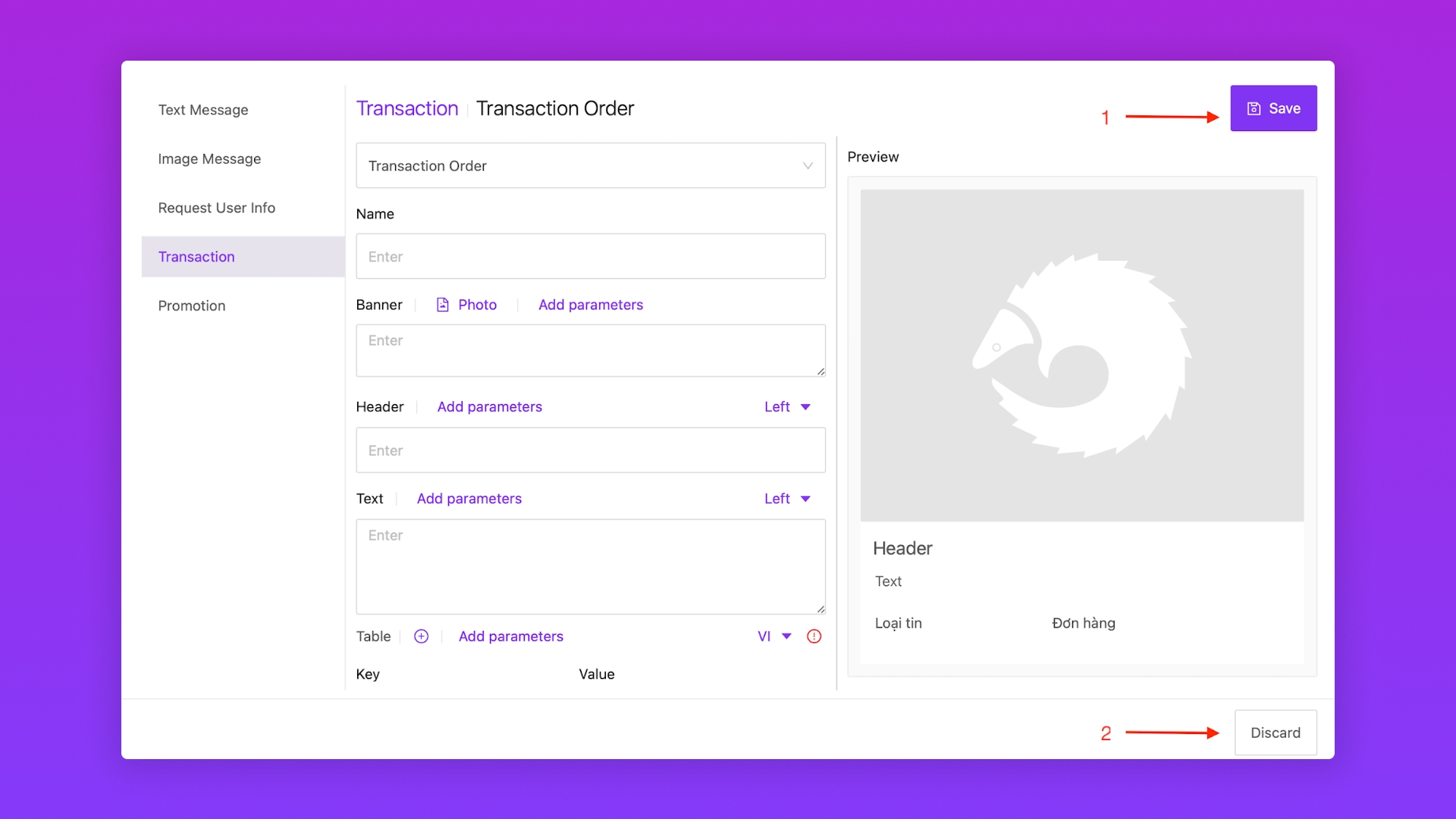
-> Và đây là kết quả
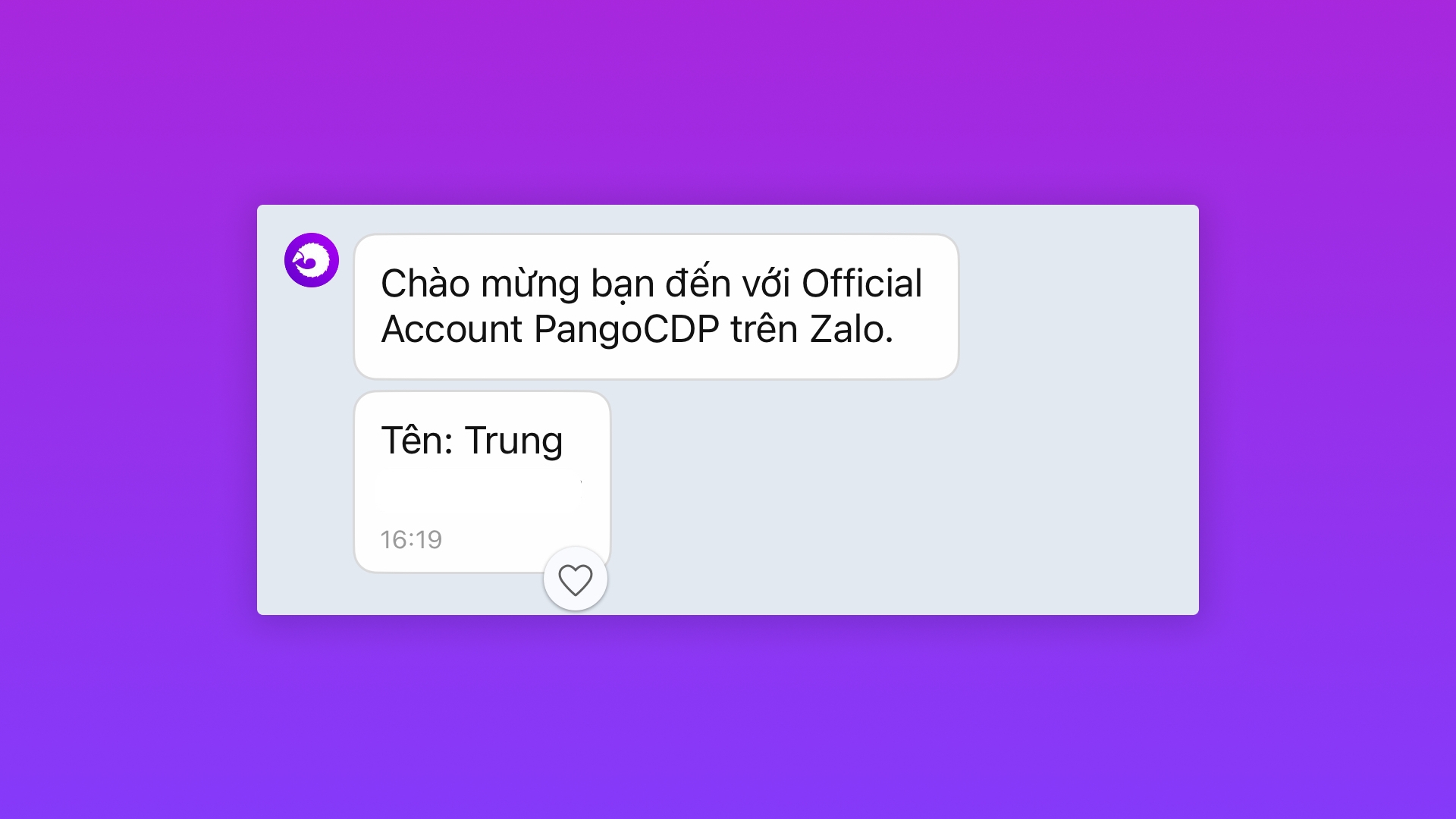
Was this helpful?